Cara Membuat Akun Gmail Baru di Laptop dan HP
Cara Membuat Akun Gmail Baru di Laptop dan HP Seiring kemajuan teknologi mengirim sebuah pesan melalui online internet sudah tidak heran lagi karena dengan teknologi ini bisa lebih cepat . banyak orang melakukan kegiatan melalui mengirim email.
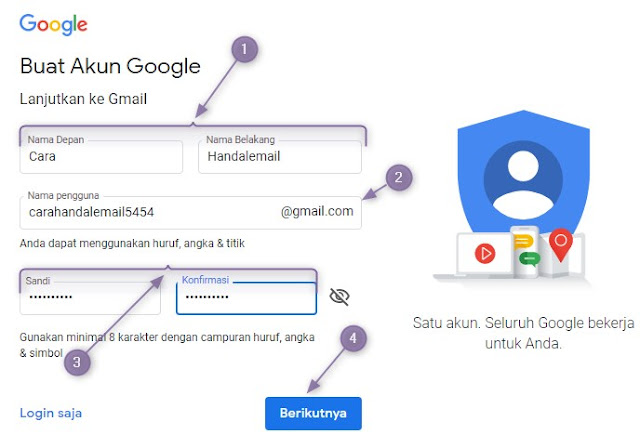
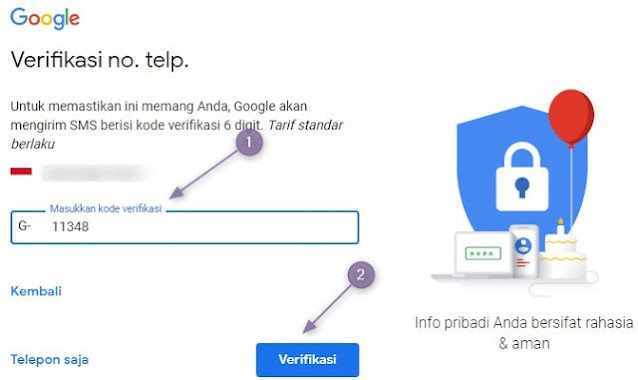
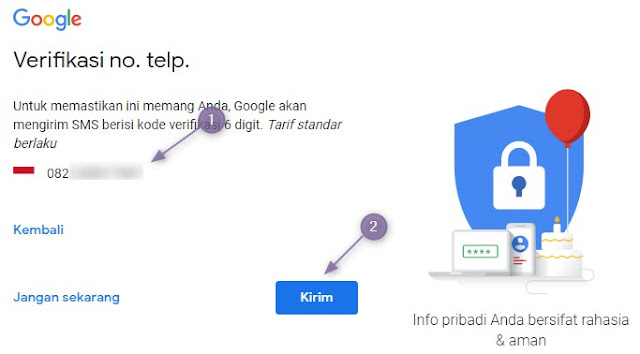
8. Selanjutnya masukan kode verifikasi yang di kirim oleh google di hp anda jika sudah klik Verifikasi .

9. Selanjutnya anda akan di arahkan ke opsi Optimalkan penggunaan nomor telepon Anda pilih ya saya ikut .
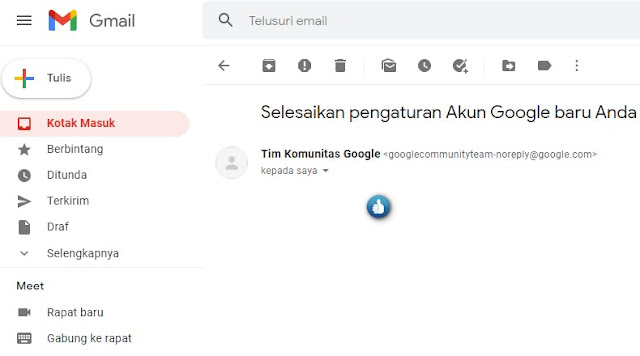
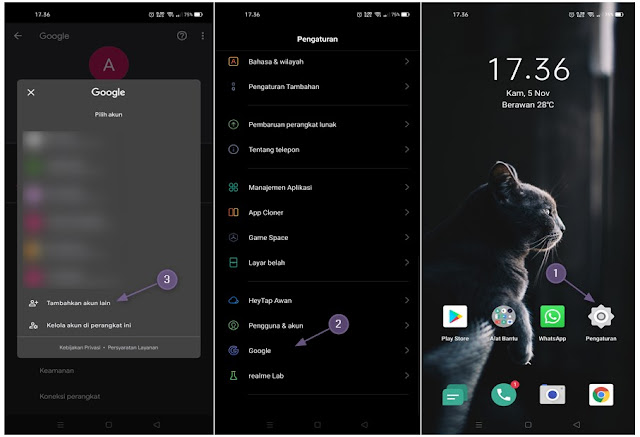
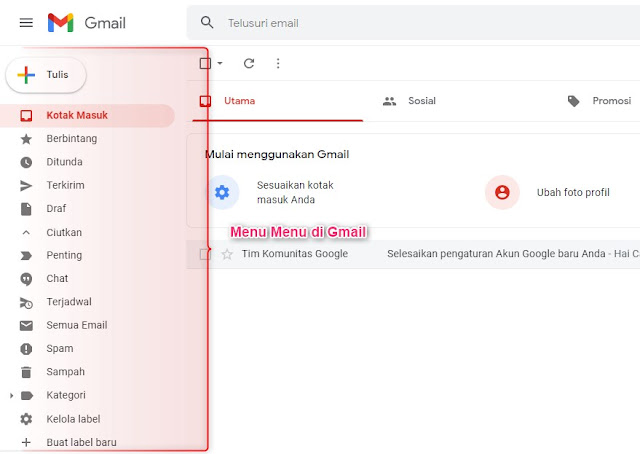
Dengan adanya Gmail yang di kelolah google membantu anda dalam setiap pekerjaan, online bahkan lebih cepat karena bisa di akses di hp dan komputer dan saya di sini akan membantu anda untuk membuat akun gmail di artikel ini sebelum itu mari kita bahas dulu
Apa itu pengertian gmail dan bagaimana cara daftar email gmail yang benar di bawah ini saya akan jelaskan dengan lengkap
Pengertian Gmail
Gmail adalah : Layanan yang di miliki oleh google dan banyak di gunakan untuk kegiatan mengirim surel , file dengan media online internet yang anda dapat akses melalui hp dan komputer .
Didirikan pada 1 April 2004 [Versi beta] dan Februari 2007 [ Resmi secara Publik] dengan kemampuan nya bisa membaca 105 bahasa dan sampai saat ini lebih dari 1,5 M pengguna dan merupakan saingan dari yahoo mail.
Fungsi dan Manfaat Gmail
1. Sebagain saranan mengirim surat di internet sebagai tambahan File dokumen , video dll
2. Sebagian sarana berlangganan secara periodik.
3. Dapat di gunkan untuk mendaftar akun sosial media seperti Facebook, twitter, linkedin,pinterest,youtube ,blogger dll.
Cara Membuat Gmail Baru
Ada dua pilihan perangkat ketika anda hendak membuat akun gmail bisa lewat hp dan laptop di bawah ini langkah-langkah nya :
Cara Membuat Akun Gmail di Laptop
1. Pertama silahkan anda kunjungi situs Daftar Gmail di link https://accounts.google.com/signup/
2. Lihat di bagian pojok kanan atas di opsi gmail pilih Buat akun .
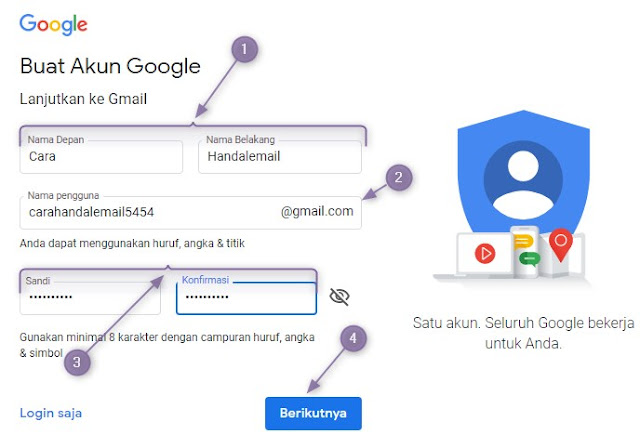
3. Di opsi Buat Akun Google masukan Nama depan dan Nama Belakang selanjutnya masukan Nama Pengguna dan jangan lupa buat kata sandi / password dan harus menggunakan huruf, angka dan titik.
4. Jika anda sudah mengisi formulir lanjut ke gmail selanjutnya klik Berikutnya .
5. Di opsi Selamat datang di Google anda akan melihat alamat email yang sudah di buat. seperti gambar di bawah ini.
6. Selanjutnya masukan nomer hp / telepon , alamat email pemulihan(Jika di perlukan) , tanggal bulan dan tahun lahir dan Gender / jenis kelamin jika sudah langsung saja klik Berikutnya .
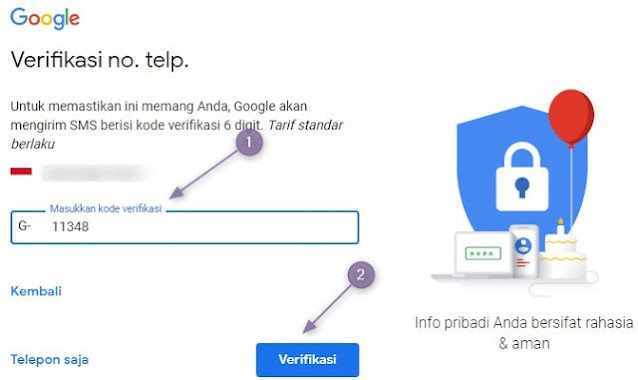
7. Selanjutnya anda akan di arahkan ke opsi Verifikasi no telepon pilih Kirim .
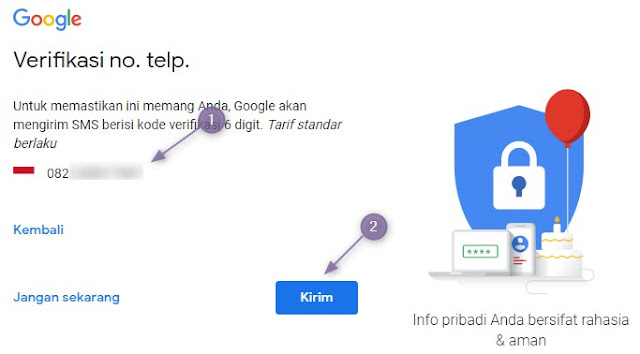

9. Selanjutnya anda akan di arahkan ke opsi Optimalkan penggunaan nomor telepon Anda pilih ya saya ikut .
10. Di opsi Privasi dan Persyaratan scrool mouse pc anda ke bawah lalu pilih Saya setuju dan anda kan di arahkan ke dashboard gmail.
Baca Juga : Cara Buat Gmail Tanpa No HP
Dan proses membuat akun gmail di pc sudah selesai contohnya seperti gambar di bawah ini.
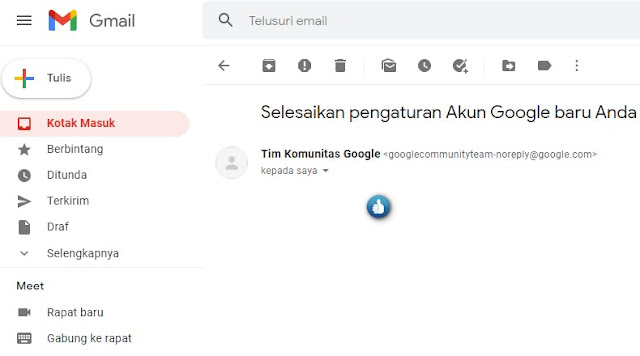
Cara Membuat Gmail di Hp
Dan di bawah ini adalah langkah-langkah membuat email di gmail lewat hp android cara ini cukup simple ikuti tutorialnya di bawah ini.
1. Pertama cari menu Pengaturan di hp android anda .
2. Cari opsi Google klik tanda kebawah di samping Gmail lama anda.
3. Selanjutnya Pilih Tambahkan Akun Gmail Google lain.
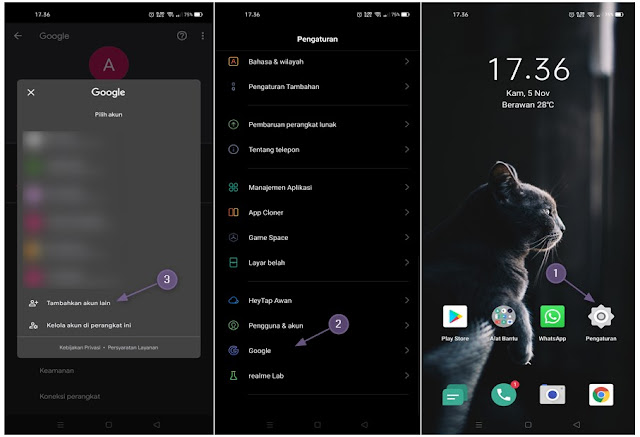
4. Anda akan di arahkan ke Google Login di opsi ini pilih Buat akun anda bisa memilih akun untuk diri sendiri atau untuk bisnis
5. Selanjutnya masukan Nama depan dan Nama Belakang lalu pilih Berikutnya.
6. Di informasi dasar masukan tanggal / bulan / tahun lahir anda dan masukan Gender lalu pilih Berikutnya.
7. Selanjutnya di opsi Pilih cara Anda masuk Buat alamat Gmail yang akan anda gunakan untuk login nanti.
8. Selanjutnya di opsi Baut sandi yang rumit , masukan sandi dan konfirmasi sandi pilih beriktnya.
9. Tambahkan nomer telepon dan verifikasi kode seperti langkah membuat gmail di laptop.
10. Pilih Ya saya setuju pada Privasi dan Persyaratan dan sampai di sini anda sudah berhasil membuat gmail di hp android anda.
Sampai di sini saya sudah memberikian sedikit cara tentang membuat gmail di laptop dan hp android jika anda ingin lebih mengenal gmail saya akan memberikan sedikit ringakasan.
Penjelasan tentang fitur menu menu gmail dan fungsinya simak di bawah ini.
Memahami Menu-Menu yang Ada di Gmail dan Fungsinya
Menu di gmail sangat banyak dan saya akan membahasnya untuk anda satu persatau silahkan simak baik baik di bawah ini.
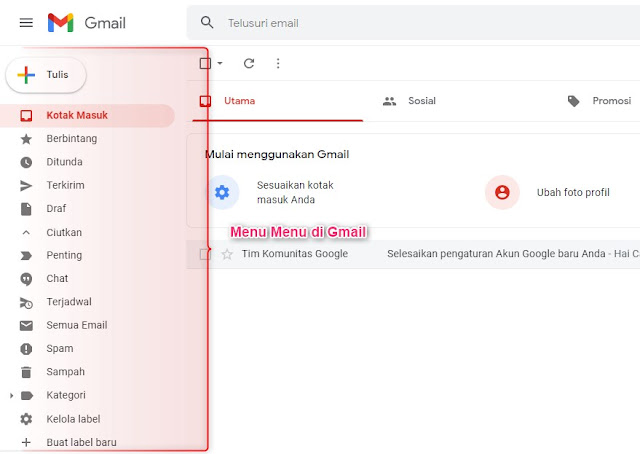
Berikut penjelasan menu di Gmail dan cara menggunakan menu tersebut .
1.Tulis: Menu untuk menulis surel atau pesan di gmail Cara Mengririm Email Lewat Gmail yang Baik dan benar
2.Kotak Masuk : Menu yang menampilkan pesan yang dikirim oleh orang lain dalam bentuk email
3.Berbintang : Menu yang menampilkan sebuah pesan yang anda beri tanda bintang dan ini Cara Merubah Warna Bintang di Gmail
4.Ditunda : Menu yang menunjukan pesan email anda sedang di tunda atau di jadwalkan.
5.Terkirim : Menu yang menunjukan semua pesan yang di buat sudah terkirim.
6.Draft : Menu yang menampilkan Isi pesan email yang anda simpan .
7.Penting : Semua pesan yang anda tandai penting akan ada di menu tersebut dan ini Cara Mudah Menandai Email Penting di Gmail.
8.Spam : Menu untuk menampilan pesan yang di anggap berbahaya oleh Gmail.
9.Sampah : Menu tempat menyimpan pesan Email yang anda hapus.
10. Kategori: Menu untuk menampilkan kategori label pesan email yang anda buat.
di atas adalah sedikit penjelsan tentang menu yang ada di gmail sebenarnya masih banyak lagi menu yang ada di gmail dan saya akan bahas dalam artikel selanjutnya.
Demikian untuk artikel tentang Cara Membuat Akun Gmail Baru di Laptop dan HP bagikan kepada teman ada jika di rasa artikel ini bermanfaat terimakasih dan selamat mencoba.

Posting Komentar untuk "Cara Membuat Akun Gmail Baru di Laptop dan HP"